1 декабря 2014
Кастомизация Android смартфона. Часть третья. Браузеры, камеры, SMS
Павел Крижепольский
В этой статье мы рассмотрим несколько популярных браузеров, поговорим о сторонних камерах, коснемся голосовых ассистентов и приложений для работы с SMS.

Часть первая. Первые шаги: |
Часть вторая. Идем дальше: |
Выбираем лаунчер: |
Часть третья. Браузеры, камеры, SMS: |
Голосовые ассистенты
С легкой руки Apple нынче каждая уважающая себя ОС стремится обзавестись собственным голосовым помощником. В iOS это Siri, в Android – Google Now, в Windows Phone скоро появится Cortana. И это не считая целой кучи голосовых ассистентов от разных производителей. К примеру, S-Voice от Samsung.
Но кто сказал, что для того, чтобы заполучить на свой смартфон нового голосового помощника, обязательно покупать новый телефон или переходить на другую ОС? Вполне можно просто скачать сторонние приложение из Google Play.
Ассистент
Это приложение представляет собой что-то среднее между Google Now и Siri. С одной стороны, за большей частью ответов ассистент так или иначе полезет в Google. С другой – он вполне понимает фразы вроде «как дела», «я хочу есть», «пойдет ли сегодня дождь», «расскажи анекдот» и прочее.
[iframe url=»//www.youtube.com/embed/nulMVeyqupQ» width=»640″ height=»360″ scrolling=»no» frameborder=»0″ marginheight=»0″]
Иными словами, с ним можно поговорить – примерно, как с умственно отсталым ребенком. Никогда не знаешь, какие синонимы слов приложение знает, а какие нет. К примеру, о том, какая сегодня погода, можно узнать десятком способов. А вот попросить привести полный вариант найденной статьи – только одним. Фразу «Расскажи больше» он поймет, любое другое сочетание слов – нет.

![]()


![]()


![]()

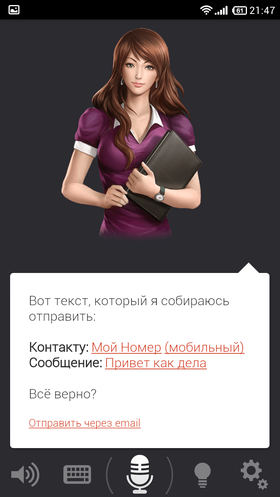
![]()

Главный плюс этой программы – поддержка русского языка. Главный минус – плохое качество распознавания речи. Частично эту проблему разработчикам удалось обойти. Если приложение не смогло распознать всю фразу, но смогло вычленить ключевые слова, то ассистент самостоятельно задаст вам уточняющий вопрос. К примеру, поймет, что вы хотите узнать, как выглядит некий предмет и переспросит, какую именно картинку для вас найти. Или догадается, что вам нужно найти определение какого-то слова, и уточнит, какое конкретно понятие найти для вас в словаре.

![]()


![]()


![]()


![]()

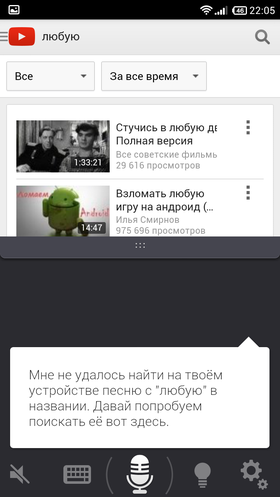
![]()

Никогда не жаловался на проблемы с дикцией, но периодически ассистент понимает меня совершенно неверно. Такое ощущение, что разговариваешь с иностранцем, который толком не знает твоего языка и пытается угадать смысл предложения по паре известных ему слов. Так, на вопрос «Как выглядит черепаха?» ассистент с готовностью продемонстрировал мне картинки бурых медведей. То есть не то, чтобы он вообще не понял, о чем я говорю. И вроде бы, даже сообразил, что мне требуются какие-то изображения. Вот только мне от этого ничуть не легче – смысла в таком ответе все равно ноль. Писать письма или SMS тоже не особо удобно. Что удивительно, если учесть, что стандартный голосовой ввод Google работает выше всяких похвал.

![]()


![]()


![]()


![]()


![]()


![]()

Можно воспользоваться клавиатурой, печатая вопросы вручную. Так осечек намного меньше, но и смысла в работе ассистента не остается – гораздо быстрее вбить тот же самый запрос в Google, чем спрашивать у него.
Если оставить за скобками плохое распознавание голоса, то программа получилась весьма неплохой. До Siri пока далеко – но потенциал определенно есть. Тем более что поиск ассистент выполняет довольно неплохо. За информацией о видеоклипах он полезет на YouTube, за покупками – на Яндекс.Маркет, за информацией о ближайших кафе – в Google Maps, за справочной информацией – в Wikipedia.
Браузеры
В наше время браузер – такая же неотъемлемая часть любого смартфона, как телефонная книга или приложение для работы с SMS. Кто-то пользуется им по несколько раз в день, кто-то не открывает месяцами. Но сама возможность в любой момент получить доступ в интернет в любом случае много стоит. И в некоторых ситуациях бывает просто необходима.
В большинстве своем стандартные браузеры звезд с неба не хватают. И любители веб-серфинга часто предпочитают найти что-то более удобное и функциональное. И даже тем людям, которые используют браузер пару раз в год, иногда есть смысл заранее задуматься о сторонних решениях. Например, ради удобной синхронизации закладок между смартфоном и ПК и доступа к сохраненным на компьютере паролям. Или комфортной работы при плохом качестве интернета.
Google Chrome
Это далеко не самый быстрый браузер – на бюджетных устройствах он может довольно заметно тормозить. И тем более не самый энергоэффективный – заряд батареи временами начинает утекать буквально как песок сквозь пальцы. Да и потребление трафика по сравнению с той же Opera mini у него будет больше, даже если включить специальный режим. Зато он умеет синхронизировать все и вся со своей настольной версией, что для многих окупает все недостатки. Ведь для тех, кто пользуется Chrome на ноутбуке или стационарном ПК, это дает ряд ощутимых плюсов:
Синхронизация закладок. Список закладок всегда будет у вас под рукой. Неважно, добавили ли вы в него новую закладку с домашнего или рабочего ПК, планшета, ноутбука или мобильного телефона – она в любом случае будет доступна на всех устройствах разом.
Автозаполнение форм и сохраненные пароли. Мобильный телефон всегда будет помнить все пароли, сохраненные в браузере Chrome на ПК. Зайти на любой ресурс с мобильного телефона – дело пары секунд, даже если вы забыли пароль, который давным-давно не вводили вручную. Это действительно удобно и позволяет сэкономить кучу времени.
Открытые вкладки и история просмотра. Начав просматривать сайт на телефоне, вы можете продолжить его чтение на компьютере, и наоборот. Браузер запоминает, какие вкладки открыты на каждом вашем устройстве, и позволяет перейти к ним на любом другом аппарате в один клик. Это же касается и истории просмотра – она общая для всех ваших устройств. Необязательно вспоминать, на каком устройстве вы вчера наткнулись на какой-то интересный сайт. Найти его в истории не составит труда независимо от того, просматривали ли вы его на смартфоне или рабочем компьютере в офисе.
Главный экран браузера, который отображается при открытии новой вкладки, показан на скриншотах ниже. В его верхней части расположена «умная» поисковая строка, в которую можно ввести не только поисковой запрос, но и название сайта. Ниже находится список из шести наиболее посещаемых сайтов. Добавить вручную новые сайты нельзя, можно только удалить существующие. В самом низу экрана видны иконки закладок и истории просмотров.

![]()


![]()

Меню и управляющие элементы сделаны достаточно удобно – все необходимое всегда под рукой, искать нужные функции в дебрях меню не приходится. Добавить сайт в закладки, посмотреть список отдельных вкладок, перейти к истории просмотра или обновить страницу – для всех этих действий требуется не больше двух кликов. При этом элементы браузера занимают минимум места на экране. Фактически, во время просмотра сайта отображается только адресная строка с числом открытых вкладок. Да и она автоматически скрывается при прокрутке страницы.

![]()


![]()

По умолчанию браузер открывает мобильную версию сайта, перейти к полной версии можно в один клик. А вот раз и навсегда выбрать User Agent нельзя, чего немного жаль. В некоторых случаях это было бы удобно.
Главный минус Google Chrome – очень своеобразная работа с открытыми вкладками. При переходе к соседней вкладке веб-страница загружается заново, то есть открыть дома нужные вкладки, а затем через час просмотреть их в метро, где с интернетом большие проблемы, вы просто не сможете. Более того – только что загруженную вкладку, возможно, придется тут же обновить, иначе всю новую информацию, которая появилась на сайте с момента вашего последнего посещения, вы все равно не увидите.

![]()

Если речь идет о Wi-Fi или стабильном мобильном соединении, то это не страшно. Но вот если качество мобильного интернета оставляет желать лучшего или требуется экономить трафик – это крайне неприятно. И переход к вроде бы уже открытой вкладке может затянуться на пару минут.
Судя по отзывам в Google Play, обновления браузера периодически приводят к подтормаживанию интерфейса или появлению новых «багов». Но сам я за несколько лет ни с чем подобным не сталкивался. Возможно, просто повезло.
В итоге, несмотря на ряд недостатков, этот браузер будет удобен всем тем, кто пользуется Google Chrome на компьютере. Для остальных же он представляет гораздо меньше интереса.
Opera mini
Пожалуй, это самый популярный мобильный браузер. Причем не только на Android смартфонах, но вообще на всех мобильных устройствах.
Как и Google Chrome, Opera mini умеет синхронизировать закладки, сохраненные пароли и прочие данные со своей настольной версией, за это отвечает сервис Opera Link. Еще раз подчеркну, что на мой взгляд, это очень существенное преимущество для всех, кто использует Opera на домашнем или рабочем ПК. Но даже если «десктопная» версия браузера вам не пришлась по вкусу, Opera mini все равно может оказаться очень удачным выбором. Ведь синхронизация данных здесь – всего лишь одна из многих интересных «фишек».
[iframe url=»//www.youtube.com/embed/MVZNTV-cAMg» width=»640″ height=»360″ scrolling=»no» frameborder=»0″ marginheight=»0″]
Главный плюс браузера – очень заметная экономия трафика при использовании мобильного интернета. По словам разработчиков, экономия может достигать 90%. И это не пустые слова. Если не изменяет память, Opera mini – это единственный браузер, для которого операторы сотовой связи предлагают отдельные тарифы типа «Безлимитный интернет с Opera mini», что уже о многом говорит. Что касается скорости загрузки страницы, то тут все не так однозначно. Теоретически считается, что скорость загрузки страницы в Opera mini при использовании мобильного интернета будет заведомо выше, чем в стандартном браузере. На практике получается когда как. При плохом качестве интернета страница действительно загрузится быстрее – сказывается намного меньший объем трафика. В остальных случаях загрузка может занять даже чуть больше времени. Впрочем, в этом случае речь идет о долях секунды, что несущественно.
Главное окно браузера состоит из двух вкладок. Над ними расположены поисковая строка и окошко быстрого поиска – все, как в настольных браузерах.

![]()

На первой вкладке отображаются список последних новостей и обновления социальных сетей. Звучит интересно, но на практике это довольно бестолковая штука. Для того, чтобы следить за обновлениями того же Twitter, этот экран не подходит совершенно – по первым нескольким словам из твита все равно толком ничего не понять. В ландшафтной ориентации от этого экрана еще меньше толку, уж больно мало на него помещается информации.

![]()



Вторая вкладка отведена под экспресс-панель. И вот от нее толку уже намного больше. Ведь, в отличие от Chrome, сайты экспресс-панели можно назначать самостоятельно. Да и в горизонтальной ориентации пользоваться ей остается все так же удобно.

![]()

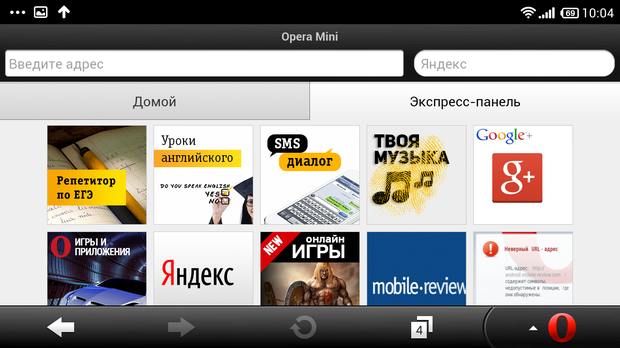
По умолчанию открывается не мобильная, а обычная версия сайта. Для мобильного браузера это довольно странное решение. С другой стороны, мобильные версии сайтов часто сделаны на скорую руку и куда менее удобны. Их главный плюс – экономия трафика (что с Opera mini не так принципиально) и удобная компоновка элементов, что для современных «лопат» с диагональю экрана около пяти дюймов тоже совсем не критично.

![]()


![]()

В верхней части экрана расположена панель с адресной строкой, иконкой, позволяющей добавить сайт в избранное, и окошком поиска. Панель жестко «приклеена» к верхней части веб-страницы и пропадает из виду, если хоть немного промотать сайт вниз.
В нижней части экрана находится панель с иконками основных действий: «Назад», «Вперед», «Обновить», «Открытые вкладки», «Меню». Эта панель отображается все время и не исчезает даже при скроллинге страницы.
Главное меню представлено на скриншоте ниже. Многие считают его очень удобным, мне же оно нравится меньше, чем меню Chrome. Почему его сделали именно таким, понятно – на телефонах с крохотным экраном копаться в длинных списках неудобно, кнопок должно быть немного, и они должны иметь крупный размер. Но для современных смартфонов это уже не очень актуально. Тем более что несмотря на кажущуюся простоту в меню обычно приходится делать пару лишних кликов. Так, нельзя в один клик добавить открытый сайт в избранное. Нужно либо заходить в менеджер закладок, либо проматывать веб-страницу вверх и пользоваться иконкой «Избранное» в верхней панели. К тому же, браузер не запоминает программу, которая обычно используется для передачи или сохранения сайта. В Google Chrome около пункта «Поделиться» у меня отображается значок Pocket, что позволяет в один клик сохранить туда интересующую статью. В Opera такого нет, нужно каждый раз искать Pocket среди общего списка. Вроде бы, речь идет всего об одном-двух лишних кликах, но если работать с браузером приходится часто – они все равно раздражают.

![]()

Зато в Opera полно интересных «фишек», которые делают веб-серфинг с мобильного телефона действительно комфортным. Например, любой открытый сайт можно быстро сохранить для офлайн-просмотра. И никаких дополнительных программ для этого не требуется – нужная вам страница просто будет открываться в браузере даже без интернета. Еще одна удобная штука – режим просмотра «в один столбец». Некоторые сайты все еще очень неудобно просматривать с мобильного телефона, даже если у него очень большой экран. Увы, главная страница Mobile-Review – не исключение. Режим «в один столбец» позволяет избавиться от горизонтальной прокрутки, «пересобрав» сайт таким образом, что он будет идеально вписываться в экран.

![]()


![]()

Главный минус браузера – полноэкранная реклама, которая периодически возникает перед открытием сайта. Прекрасно понимаю, что разработчики хотят как-то заработать. Но для мобильного браузера это худший вариант. Какой смысл стараться сделать удобный браузер с быстрой загрузкой сайтов, а затем своими руками вставлять палки в колеса, затрудняя пользователю доступ к необходимому контенту?
В любом случае Opera mini все еще остается одним из лучших мобильных браузеров, вот только развивают его разработчики немного не в том направлении. И очень хотелось бы верить, что в один прекрасный день не сделают с ним то же, что со старой Opera для ПК.
UC Browser
Один из ярких примеров китайских браузеров. Это очень интересное решение с кучей функций и интересных возможностей. Правда, к нему требуется привыкнуть – хотя ничего сложного в UC Browser нет, сделан он немного непривычно для большинства пользователей.
[iframe url=»//www.youtube.com/embed/leyX8mxA0_k» width=»640″ height=»360″ scrolling=»no» frameborder=»0″ marginheight=»0″]
Главный экран приложения состоит из двух вкладок, переключение между которыми происходит с помощью горизонтального свайпа либо по нажатию на иконку «Домой». Вверху экрана расположены адресная строка и окно поиска. Во время ввода адреса сайта отображаются подсказки и список последних открытых ресурсов.
Помимо обычного поиска предусмотрен поиск музыки и видео. Для каждого вида поиска можно выбрать поисковую систему. Вариантов, правда, совсем немного. Но это лучше, чем ничего.

![]()


![]()

Первая вкладка главного экрана представляет собой каталог сайтов. В ее верхней части находятся 12 иконок наиболее полезных, с точки зрения разработчиков, сайтов. На мой взгляд, совершенно ненужная штука. Ниже идет список категорий – от него пользы уже больше. Жаль только, собственноручно редактировать список входящих в них сайтов нельзя.
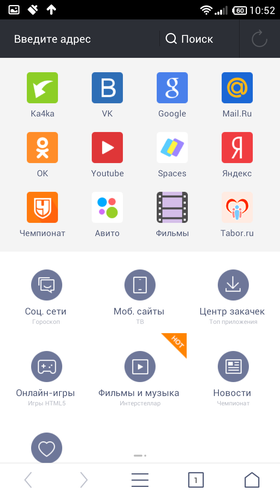
![]()

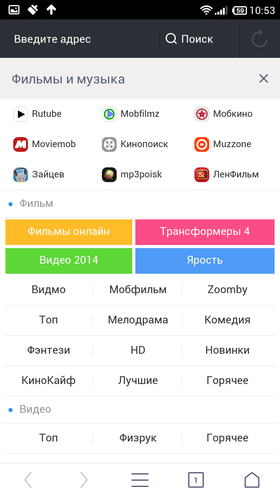
![]()
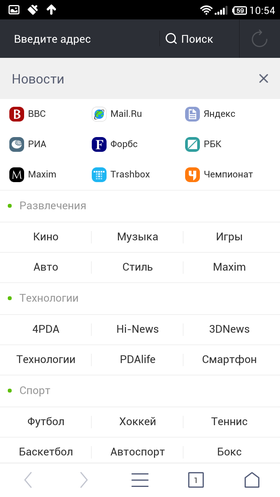
Вторая вкладка – знакомая по другим браузерам экспресс-панель. Вот здесь можно редактировать что угодно и как угодно, никаких ограничений нет. Имя и адрес нового сайта можно не только ввести вручную, но и выбрать из каталога ресурсов.

![]()


![]()
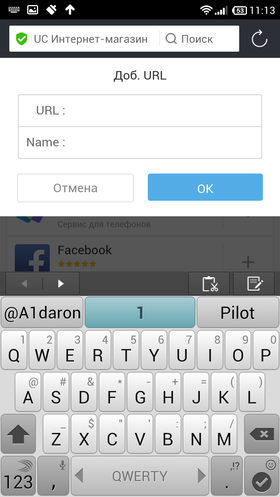
По умолчанию в браузере открывается мобильная версия сайта. В будущем для каждого конкретного сайта можно вручную задать параметры User Agent, что очень здорово. Одни сайты можно просматривать в облегченной версии, другие – в мобильной, а третьи – в стандартном «десктопном» варианте. Также стоит отметить, что UC Browser автоматически определяет скорость и качество интернет-соединения, подбирая настройки графики таким образом, чтобы избежать долгих загрузок.

![]()

Расположение управляющих элементов примерно такое же, как в Opera mini. Верхняя панель с адресной строкой, окошком поиска и кнопкой «Обновить» «приклеена» к верхней части веб-страницы. При прокрутке сайта она уезжает за край экрана. Нижняя панель инструментов с иконками «Назад», «Вперед», «Меню», «Открытые вкладки» и «Домашняя страница» всегда находится в нижней части экрана.
При желании можно переключиться в полноэкранный режим. В этом случае сайт будет занимать 100% площади экрана, будет скрыта даже строка состояния.
Открытые вкладки можно просматривать как в виде эскизов, так и в виде списка. Отсюда же можно создать новую вкладку, как в обычном, так и в приватном режиме.
Все остальные действия осуществляются через меню, которое состоит из двух вкладок.

![]()

Функции и особенности браузера можно перечислять очень долго. Поддержка тем, режим экономии трафика, синхронизация закладок, функциональный менеджер закачек.

![]()
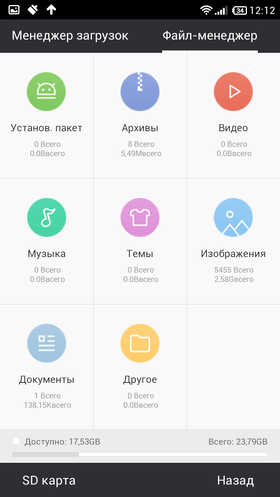
Предусмотрен режим просмотра «Под экран», который похож на режим «В один столбец» из Opera mini – даже самый сложный сайт будет идеально подогнан под экран телефона.
Для комфортного чтения ночью есть специальный «Ночной режим». Фон сайта в нем меняется на черный, шрифт становится белым, приглушается яркость экрана. Схожий режим часто встречается в программах-читалках.

![]()

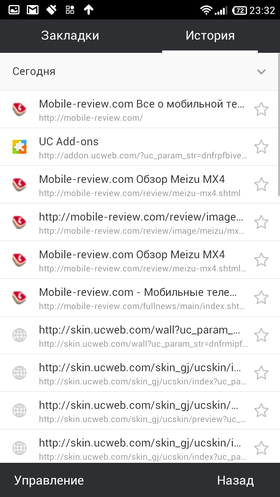
![]()

Еще мне очень понравилась возможность «на лету» сделать свои заметки поверх изображения. Например, отметить маршрут на карте или написать наименование модели и цену на изображении товара – вариантов много.

![]()


![]()

Присутствует даже поддержка расширений, которая для мобильного браузера редкость. Например, блокировщик рекламы, или расширенный буфер обмена, или плагин для сохранения веб-страниц.

![]()
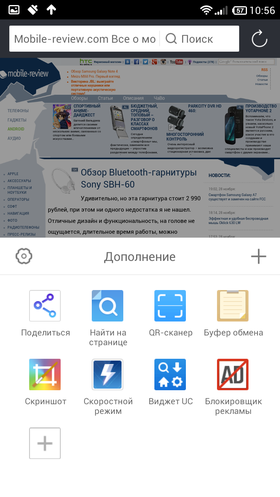
Если заглянуть в настройки программы, то интересного найдется еще больше. К примеру, настройка режима прокрутки, которую можно назначить в том числе и на клавиши громкости. Или режим аппаратного ускорения, который еще больше увеличит скорость загрузки и плавность прокрутки.
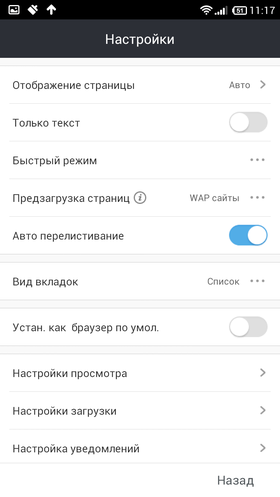
![]()


![]()


![]()

В целом, UC Browser – на удивление гибкое и мощное решение. Вот только такое количество возможностей может многих наоборот смутить. И совершенно напрасно – привыкнуть к браузеру легко, да и изучать все его настройки никто не заставляет.
Программы для работы с SMS
Сейчас SMS сообщения востребованы не так сильно, как раньше. Благодаря широкому распространению смартфонов и буму социальных сетей люди часто предпочитают написать сообщение в тот или иной чат, а не отправлять его на телефонный номер в виде SMS. Тем не менее, исчезнуть SMS сообщениям явно не грозит – в некоторых ситуациях они просто удобны, в других – совершенно незаменимы.
Есть ли смысл менять стандартное приложение для работы с SMS на какое-то стороннее? Смотря, насколько часто вы ими пользуетесь. Некоторые сторонние программы предоставляют в разы больше возможностей, чем большинство стандартных «SMS-ниц». Вопрос только в том, нужны вам эти возможности или нет.
Sliding Messaging Pro
Это один из примеров очень «навороченного» приложения с кучей различных функций. При этом, несмотря на обилие возможностей, работать с ним очень легко. Главное – запомнить несколько свайпов и привыкнуть к довольно оригинальному интерфейсу.
Свайп от левой кромки экрана показывает список всех бесед. Свайп от правой кромки экрана позволяет создать новое сообщение. А с помощью простого горизонтального свайпа можно пролистывать беседы, перемещаясь от одного диалога к другому. Вот, собственно, и все сложности.

![]()
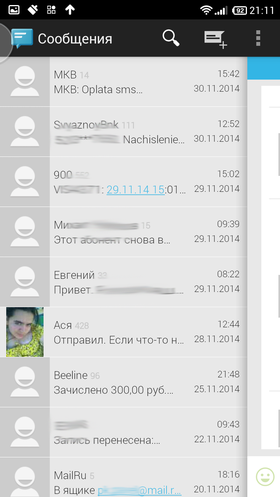

![]()
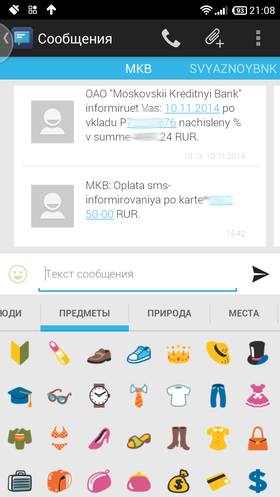

![]()

Впрочем, сила этого приложения вовсе не в оригинальном интерфейсе, а в количестве опций, настроек и необычных функций. Настроек в программе огромное количество. В этом плане она больше напоминает функциональный почтовый клиент, чем приложение для работы с SMS. Для удобства все настройки разбиты на несколько разделов. Все их перечислять не буду, остановлюсь только на основных.

![]()

Настройки оформления. В этом разделе можно выбрать стиль оформления и его цветовую схему, а также тип отображаемых смайликов.

![]()


![]()


![]()


![]()

Настройки уведомлений. Детальная настройка уведомлений всех мыслимых типов. Настройка цвета светодиода, типа вибрации, автоматического включения экрана, иконок уведомления, выбор мелодии и кучи других вещей. Причем, для каждого контакта можно задать свой тип уведомления, что встречается очень нечасто.

![]()


![]()

Окно быстрого ответа. Это всплывающее окно, которое возникает на экране при получении нового SMS. Это очень удобно – прочесть текст сообщения и написать ответ можно сразу, даже не открывая само приложение.
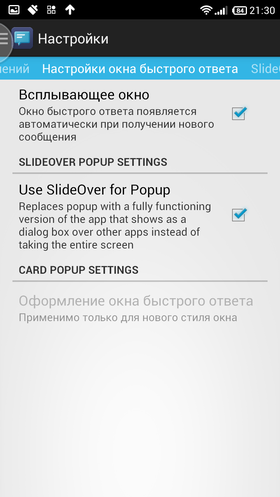
![]()

SlideOver. Одна из особенностей Sliding Messaging – функция SlideOver. Это полупрозрачная кнопка, которая отображается в левом углу экрана практически в любом приложении. Если дотронуться до нее, то на экране появится всплывающее окно со списком последних бесед. Таким образом последние SMS сообщения всегда будут у вас под рукой, а написать новое SMS можно будет, не закрывая текущее приложение. Правда, работает эта функция не везде. К примеру, на телефоне с прошивкой MIUI воспользоваться ей мне так и не удалось. А вот на HTC One (M8) все отлично – кнопка SlideOver исправно работает и отображается даже на рабочем столе смартфона.

![]()

Настройки текста. Создание подписи, выбор шрифта и анимации получения и отправки, настройки черновиков.

![]()


![]()

MMS. Настройки MMS сообщений. В первую очередь, настройки получения и отправки. Хотя и сомневаюсь, что многие ими пользуются, кому-то они могут пригодиться.

![]()

В целом, можно сказать что Sliding Messaging – очень функциональное приложение для работы с SMS. Другое дело, что такое количество функций для обычного пользователя будет избыточным. С другой стороны, пользоваться ими никто не заставляет. Можно просто настроить внешний вид приложения на свой вкус и пользоваться им как обычной «SMS-ницей», благо работать с ним вполне удобно даже «из коробки».
Камеры
Очень часто бывает, что отличному аппарату достается слабая камера. Новый модуль камеры своему смартфону не приделаешь. А вот поменять приложение-камеру вполне можно. В первую очередь, стоит присмотреться к сторонним приложениям в том случае, если возможности стандартного интерфейса камеры вас не устраивают. Например, если элементы управления расположены неудобно или в камере отсутствует ручной режим, в котором можно выставить все необходимые настройки.
В некоторых случаях сторонние камеры могут повысить качество снимков даже при съемке в автоматическом режиме. Хотя какого-то чуда ждать все-таки не стоит – и оптика, и первоначальные алгоритмы обработки снимков (прошивка камеры) останутся прежними. Но тут все зависит от конкретного аппарата – в некоторых случаях прирост качества действительно может быть.
Впрочем, дело не только в качестве фотографии. Иногда сторонние приложения-камеры могут добавить новые функции, изначально отсутствующие в вашем смартфоне. К примеру, добавят качественно реализованные режим HDR, фильтры, накладываемые на картину в режиме реального времени, сферические панорамы или улучшенную ночную съемку.
Google Камера
Для начала можно попробовать заменить предустановленное приложение-камеру на камеру Google. Это именно та программа, которая используется в Nexus, GPE и других смартфонах, работающих на «чистом» Android.
В ранних версиях Android интерфейс камеры откровенно не блистал. Конечно, пользоваться ей было можно. Но в фирменных оболочках производителей камеры зачастую были намного удобнее. Да и функций в них было больше. А вот в наши дни Google Камера представляет собой на удивление удобное приложение с парой интересных «фишек». Неудивительно, что в компании решили выложить это приложение в Google Play. Правда, в основном она рассчитана на съемку в режиме «Авто» – ручных настроек камере сильно не хватает.
Большую часть времени экран программы остается практически пустым. Никаких лишних кнопок, значков и панелей инструментов на нем нет – только картинка видоискателя, кнопка спуска затвора и еле заметная иконка меню. Даже «прицел» точки фокусировки отображается только во время смены фокуса. На мой взгляд, это правильно. В момент съемки самое главное – картинка, которая попадает в кадр, а лишние переключатели, кнопки и прочие элементы интерфейса только мешают сосредоточиться на главном.
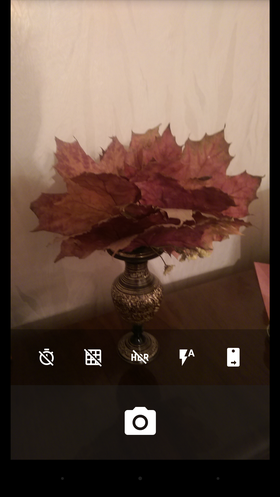
![]()

Для доступа к немногочисленным настройкам достаточно нажать на иконку меню. Настроек немного: ручная экспокоррекция (которую нужно предварительно включить в настройках камеры), таймер, сетка, режим HDR, настройки вспышки и переключение на фронтальную камеру.
Конечно, одним обычным фоторежимом дело не ограничивается. Если выполнить горизонтальный свайп от левой кромки экрана, то на нем появится дополнительное меню. С его помощью можно переключиться на съемку видео, режим классической и сферической панорамы и режим «Размытие».
Съемка в панорамном режиме реализована очень удобно. Во-первых, в нем можно выбрать тип панорамы. Во-вторых, сразу видно, куда именно нужно навести камеру для следующего снимка. В-третьих, во время съемки панорамы на экране отображаются отдельные кадры, благодаря чему сразу видно, какой из них получился удачным, а какой не очень. Ну, и самый главный плюс – рендеринг происходит не сразу после съемки, а тогда, когда вы впервые откроете отснятую панораму в списке фотографий. Для меня это очень ощутимый плюс – терпеть не могу, когда после съемки панорамы смартфон задумывается как минимум на полминуты, не давая возможности тут же сделать повторный кадр. Главное, не переживайте, если сразу после того, как отсняли все кадры панорамы, вы видите на экране мешанину из плохо наложенных друг на друга кадров – это нормально, после их сведения все будет смотреться как надо.

![]()


![]()

Если к всевозможным панорамам мы уже давно привыкли, то режим «Размытие» – немного более оригинальная вещь. Возможно, вы помните о фирменной «двойной» камере в последних смартфонах HTC, которая позволяет менять точку фокусировки на уже готовом снимке. Этот режим представляет собой что-то подобное, только немного проще.

![]()


![]()

Как и HTC Dual Camera, режим «Размытие» – довольно капризная штука. Он не будет работать в условиях плохого освещения, во время тряски или если объект съемки находится слишком близко. Тем не менее, пользоваться им вполне можно.

![]()
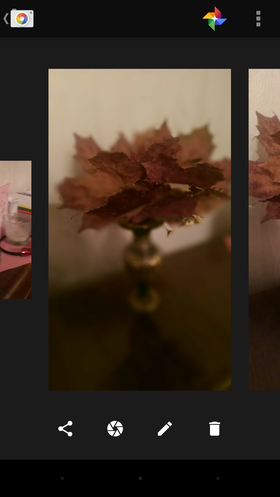
Процесс съемки чем-то похож на создание крохотной панорамы – нужно навести камеру на объект, нажать кнопку спуска затвора, а затем плавно поднять ее вверх. Дальше камера самостоятельно склеит несколько полученных снимков в одну единственную фотографию стандартного размера. После съемки, на уже готовой фотографии, можно указать основной объект съемки, который окажется в фокусе. А объекты заднего плана будут размыты, что придаст фотографии эффект боке.
Camera 2
Это один из примеров камеры с фильтрами в режиме реального времени. Существует масса программ, позволяющая применить к сделанным фотографиям разнообразные фильтры и эффекты. В большинстве случаев их применяют для того, чтобы скрыть какие-то недостатки снимка или добавить художественной ценности невыразительному кадру. Иными словами, эффект обычно является средством, а не целью.
[iframe url=»//www.youtube.com/embed/e5kw11hXXjc» width=»640″ height=»360″ scrolling=»no» frameborder=»0″ marginheight=»0″]
Camera 2 позволяет взглянуть на саму идею эффектов под новым углом. Что, если вместо того, чтобы подбирать фильтр под неудачный кадр, постараться подобрать кадр под нужный фильтр? Что, если конкретный эффект изначально является основой вашего замысла?
Хотя с помощью Camera 2 можно обработать любое имеющееся на смартфоне изображение, в первую очередь, это именно камера, а не фоторедактор. С ней вы сразу видите на экране результат, что дает возможность изначально выбрать нужное место съемки и подобрать верный ракурс.
Основное место на экране отведено под картинку видоискателя, а управляющие элементы расположены на небольших панелях в верхней и нижней части экрана. Вверху расположены группы эффектов: «Old Time», «Lomo», «Mono», «Vintage», «Comic», «Sketch», «Art», «Sci-Fi», «Computer».

![]()
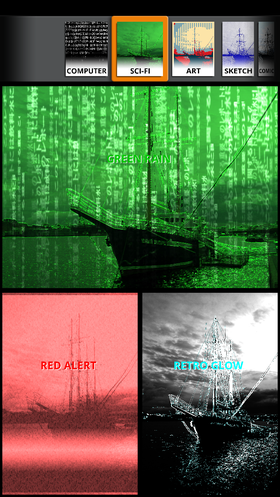

![]()


![]()


![]()


![]()

После выбора группы необходимо указать конкретный эффект. Запоминать все эффекты по названиям необязательно – на экране в любом случае будут показаны превью для каждого из них. Большинство эффектов из одной группы крайне похожи, действительно оригинальных эффектов в камере сравнительно немного. С другой стороны, можно подобрать именно тот вариант эффекта, который наиболее подходит к текущей фотографии, выбор оттенков и нюансов тут большой.
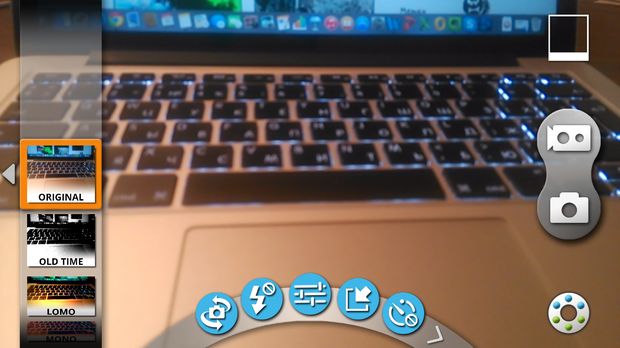



В нижней части экрана находятся кнопки спуска затвора, видеокамеры и настроек. Несмотря на то, что эту камеру вряд ли кто-то будет использовать для съемки стандартных фотографий без фильтров, настроек хватает. Помимо вспышки таймера и переключения между основной и фронтальной камерой, здесь есть все основные ручные настройки вроде выбора ISO или типа фокусировки. В этом же меню находятся настройки текущего эффекта, которые могут различаться.

Как я уже говорил, Camera 2 позволяет загрузить любое имеющееся на компьютере фото или иное изображение и наложить на него имеющиеся фильтры. В таком качестве приложение менее интересно – для фоторедактора его возможностей маловато.
Camera360 Ultimate
Одна из лучших камер во всем Google Play. При этом – полностью бесплатная.
В отличие от камеры Google, здесь на экране целая куча всевозможных кнопок, иконок и панелей. С другой стороны, и возможностей у этой камеры несколько больше. Интересно, что при этом ручные настройки спрятаны довольно хитро – для их вызова нужно сделать горизонтальный свайп от нижней части правой кромки экрана.
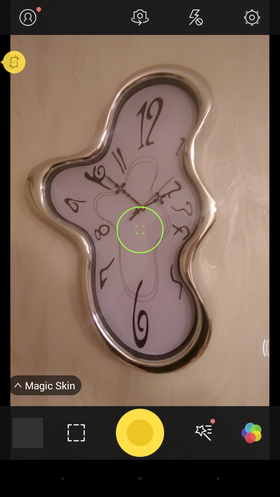
![]()


![]()

Иконки переключения на фронтальную камеру, управления вспышкой и меню настроек (стабилизация, таймер, режим фокуса и пр.) расположены на панели инструментов в верхней части экрана. Иконки выбора формата кадра, эффектов и сцен находятся снизу, рядом с кнопкой спуска затвора. На левой стороне экрана отображается название текущей группы эффектов, кликнув на него, можно включить конкретный эффект.

![]()

Эффектов не так много, как в Camera 2, зато среди них встречаются довольно полезные. Например, эффекты отбеливания кожи или эффекты ночного неба. Дополнительные фильтры и эффекты можно скачать из встроенного магазина.
Сцены – еще более интересная «фишка», которая встречается в камерах совсем нечасто. Не знаю, много ли от такого режима практической пользы, но смотрится он забавно. И наверняка многим придется по вкусу.

![]()


![]()


![]()

К приложению прилагается фоторедактор. Хотя возможностей в нем не очень много, начинающему фотографу их будет вполне достаточно. Особенно с учетом эффектов, которые можно наложить на уже готовый снимок.

![]()


![]()

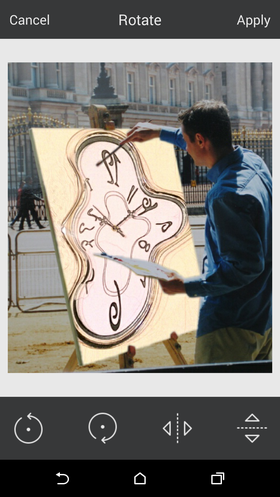
![]()


![]()

Night Camera
Практически однокнопочная камера, созданная для одной единственной цели – делать снимки в условиях катастрофически плохого освещения. Ждать от них хорошей цветопередачи или отсутствия шума не стоит. Но в той ситуации, когда встроенная камера смартфона не может снять вообще ничего, Night Camera позволяет получить более-менее вменяемое изображение. А иногда только это и требуется. Пусть в формате A4 такую фотографию не напечатаешь и на стену не повесишь, не упустить уникальный момент порой намного важнее. Да и фильтры Instagram или графические редакторы всегда к вашим услугам.

![]()


![]()

Чуть-чуть подправить алгоритм обработки снимков можно в настройках — включить агрессивный «шумодав» или режим снижения раздвоения, выбрать размер фотографии и задать тип фокусировки.
О замене стандартной камеры тут говорить не приходится, но в качестве дополнительного приложения-камеры Night Camera может быть очень интересна.
Вместо послесловия
К сожалению, рассказать обо всех хороших приложениях в рамках одной статьи невозможно. Одних только браузеров можно перечислить как минимум с десяток. А всевозможных камер – и того больше. Поэтому еще раз напомню, что этот материал – не столько подборка наиболее удачных приложений, сколько демонстрация возможностей ОС Android. В котором без всяких проблем можно изменить что угодно и как угодно – было бы желание.
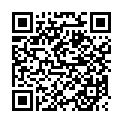


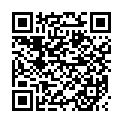


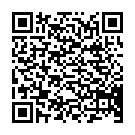

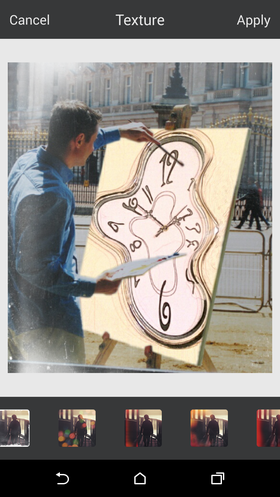






Еще отмечу Puffin Browser — единственный понимает Flash
Далеко не единственный.
Глупость сморозили. В свое время перешел на UC браузер из-за поддержки флеш, да так на нем и остался. По функционалу он практически заменяет браузеры на компе.
Эй полегче, а как насчёт firefox? Прекрасно работает с flash!
Еще про дельфинчика забыли, он тоже с Flash работает. В моем случае, именно он оказался единственным, ни лиса, ни опера, ни хром не загружали видео на флеше.
опера и хром на ведре не крутят флеш.
dolphin с jetpack только им и пользуюсь
Puffin как раз flash не понимает, он работает через промежуточный сервер. который разжевывает флеш и передаёт его клиентской части браузера. Решение не новое(например был уже skyfire(симбиан, вм)), спорное, так как полностью зависит от работы серверной части браузера. Я например, постоянно сталкивался с затыками и обрывами при просмотре видео, часто- с оказом парсить по необъективным причинам.
Но для ios — таки ваше утверждение верно, это пожалуй единственный способ посмотреть флэш.
Файерфокс под Андроид за браузер не считаем?
Да кому он интересен без поддержки декстопных расширений?
Я и на компьютере использую только CTRL-Tab. Уверен, что многие так же не используют никаких расширений и не превращают браузер в ёлочную игрушку…
Ну зачем же сразу в елочную игрушку? Такие полезные штуки как встроенный торрент-клиент, смотрелся бы органично. Имхо.
А ещё будет полезен обмен сообщенями, встроенные игры, будильник и звонилка..? Это браузер. Я вот торренты не качаю, тем более на телефоне. Для всего есть свои программы.
Сейчас многие стремятся избавиться от старого ящика-ПК и заменить его изящным планшетом. А ось то одна-андроид.
И что этот аргумент меняет в предназначении программ? Давайте встроим браузер в торрент? Почему наоборот? А как же почта не в торренте?
Торрент — это инструмент для обмена контентом. Если из одного браузера мы можем выполнять множество функций, это огромный плюс. Ведь не надо открывать дополнительную программу, чтобы сделать желаемое. И не надо как сайгак на планшете перескакивать через меню запущенных приложений, чтобы посмотреть чего там происходит. Или вы сторонник — на каждое действие отдельная программа? Это очень опасная точка зрения. Так мы можем дойти до отдельной программы для скачивания файлов по прямым ссылкам, отдельное приложение для просмотра Youtube (видимо для вас уже сделали), отдельное приложение чтобы оставлять комментарии на АМР. Вот по моему личному мнению отличный браузер должен не просто быстро открывать страницы, но и давать возможность пользователю осуществлять любые доступные действия в интернет пространстве.
И кстати в платных версиях торрент-клиентов есть функционал браузера, правда ограниченный.
Электронная почта — это инструмент обмена сообщениями. Если из одного браузера мы можем выполнять множество функций, это
огромный плюс. Ведь не надо открывать дополнительную программу, чтобы
сделать желаемое.
…
Обмен мгновенными сообщения — это зачемательный быстрый инструмент обмена сообщениями. Если из одного браузера мы можем выполнять множество функций, это
огромный плюс. Ведь не надо открывать дополнительную программу, чтобы
сделать желаемое.
…
Игры — это инструмент отдыха и времяпрепровождения. Если из одного браузера мы можем выполнять множество функций, это
огромный плюс. Ведь не надо открывать дополнительную программу, чтобы
сделать желаемое.
…
Да и вообще отдельные программы — это очень опасная тенденция, так мы сможем дойти до того, что браузер будет только для открытия страниц в интеренете, а для всего будет специализированные программы. Вы можете себе представить такой мир??? Это катастрофа!
Это не катастрофа. Это просто тенденция, перекочевавшая на планшеты/смартфоны с ПК. Во-первых морально устарела, во-вторых банально неудобно на планшете с Android OS или iOs пользоваться больше двух программ одновременно. А когда все описанные вами процессы происходят в открытых дополнительно вкладках ОДНОГО браузера, переключаться между которыми можно одним касанием без всяких яких, это удобно. А для этого нужны расширения для браузера. А без них фирефокс просто еще один никчемный кусок программного кода, не лучше и не хуже таких-же огрызков. 😀 Личное мнение.
Это называется панель задач. Как на винде. Вывод: планшеты неудобные творения. Назад к ноутбукам. Я лично так и сделал.
А я все еще пытаюсь привыкнуть)) К тому же с ноутом неудобно лежать на диване.
Лень чертовка-губит нас.
Это почему же? На пузо поставил и вуаля:) Дышать правда неглубоко придется, картинка прыгает…
Планшет-игрушка, комп есть комп.
Все попытки создавать софтовые комбайны, ни к чему хорошему не приводили. Программа с расширенным функционалом, совсем другое дело, это нормально, но пихать в одну коробку софт для разных задач, это не есть правильно!
А как же сбывание мечт ?!
А что тогда делать? 🙂 Аж в дрожь бросает, когда склоняют слово «мечта». Аррр… 🙂
А как же сбывание мечта? 🙂
Грёз.
А сбывшиеся мечта? 🙂
Есть еще ось вращения земли.
Ну у меня вот свыше 35 дополнений. Нет никаких обменов сообщениями, игр, будильников и звонилок. Легко могу расписать что и зачем нужно. И всем пользуюсь при сёрфинге в сети.
Было бы любопытно послушать про 35 расширений, будьте столь любезны.
Adblock Plus — режем рекламу.
Element Hiding Helper для Adblock Plus — мышкой добавляем элементы в список блокировки (для отсутствующих в подписке рекламных блоков или ненужных элементов сайта, не относящихся к рекламе)
All-in-One Sidebar — клёвая боковая панелька для закладок и журнала.
Classic Theme Restorer — очень не люблю австралис.
Cookie Monster — рулим печеньками
Custom Buttons — позволяет добавлять свои кнопки.
Desktop — настраиваемые закладки на стартовом экране (куда удобнее и практичнее стандартного)
Download Panel Tweaker — более удобная работа с загрузками
FaviconizeTab — кукожим вкладки до одной иконки — использую для вкладок, которые хочется держать в фоне и мониторить (переписка через веб-интерфейс, например)
FoxyProxy Standard — и без роскомнадзоров разберусь что мне смотреть, а что нет.
Google search link fix — прямые ссылки в поисковиках.
Greasemonkey — скрипты для сайтов.
Link Alert — Клёвая штука: при наведении курсора на ссылку показывает её тип (внутренняя, внешняя, скрипт, тип файла и т.д.)
Linkificator — преобразует написанные простым текстом ссылки в кликабельные.
Locationbar² — Очень клёвая штука. Позволяет кликом по определённой части адреса перейти к материнской странице. Т.е. если кликнуть по тексту page2 в адресе site.zy/page1/page2/page3/page4, то произойдёт переход к адресу site.zy/page1/page2
Menu Editor — редактирование меню. Нужно для контекстного и меню вкладок.
NoScript — рулим скриптами сайта
Omnibar — удобное совмещение адресной строки и строки поиска.
Paste Email Plus — Заготовки для вставки определённого текста (например, e-mail при регистрации)
QuickFox Notes — панель с заметками. Используется, например, при написании статьи. В заметках хранятся шаблоны заголовков и т.д.
RequestPolicy — рулим межсайтовым взаимодействием.
Screenshoter Fixed — скриншоты страниц.
SearchPreview — превьюшки сайтов в гугле.
Secure Login — кнопка, по типу «жезла» оперы. Удобная штука.
SkipScreen — пропуск ожиданий на части файлопомоек.
Stylish — стили для сайтов.
Tab Mix Plus — море настроек для вкладок.
Tab Scope — превью сайта при наведении на вкладку.. Очень помогает при куче однотипных.
Textarea Cache — Запоминает вводимый в текстовых полях текст. Очень выручает при сбоях, когда браузер не сохранил текст самостоятельно. (А ещё редактор статей на AMR раньше любил сносить весь текст)
VimFx — управление a-la Vim — позволяет совершать ряд операций с клавиатуры, когда лень тянуться к мышке.
wmlbrowser — открытие wap сайтов — использовал, когда искал, по зову ностальгии, игры и прочее под старичка SE T630
WOT — пользовательская оценка сайтов — позволяет вычислить хреновые, а то и мошеннические сайты.
xclear — кнопка очистки строки адресапоиска
Менеджер сессий — более удобное и надёжное руление сессиями, чем стандартное.
Flashblock — блокируем флеш.
И что, всё это не тормозит? Можно картинку браузера увидеть? Скажем с результатом поиска в гугле.
На моём старичке Core2Duo работает медленнее, чем чистый, но в целом вполне себе нормально — особых тормозов нема.
Скрин прикрепил
ОЧЕНЬ интересует, можете расписать?
Очень органично, прям как подъемный кран, торчащий из стены жилого дома.
Ещё как интересен! И вообще, мобильный браузер он и есть мобильный. Полного удобства как на десктопе, не даст, ни мобильный софт, ни мобильная ось, ни мобильное железо.
Да просто разработчики не стараются)
Там есть AdBlock. А учитывая огромную любовь сайтов бубенить едущие за экраном рекламные блоки, кнопка закрытия которых находится за пределами экрана…
Ну это при отсутствие общесистемного.
А вообще что хром, что огнелис на смартфонах просто чудовищны.
Аргументы! Хром очень хорош на хороших девайсах.
Эту поделку сложно назвать браузером, в отличии от его старшего брата.
То есть chrome ради синхронизации с десктопом ставить можно, а firefox — нельзя? ОК
Конечно с старшим братом не сравнить, да и не стоит. На мобильном устройстве и требования от браузера, несколько иные.
Из браузеров выбрал Baidu Browser (китайские названия как всегда на высоте, жду острот на эту тему, дорогие читатели:)). Он почти как UC, поменьше настроек, показывает погоду, симпатичный ночной режим, прекрасно работает с flash, памяти много не жрет, без рекламы. Есть версия для планшетов. Раньше пользовался Lime 3 Browser (самый маленький по размеру браузер, что я встречал, но на функциональности это не сказывалось, тот же флэш работал), но что-то он пропал из маркета. Никто, случайно, не знает, почему?
Только лишь похож, на полноценную замену UC явно не тянет.
Например?
Читателям Baidu давно знаком, был в обзоре. По теме, можно попробовать Now, тоже маленький и шустрый.
Всегда хотелось посмотреть в глаза человеку, который пытается пользоваться такими шрифтами.
Да пожалуйста:)
Уже развивается косоглазие и морщелобие. Рекомендую сменить шрифты 🙂
Это я нарочно:) А шрифт и правда говно, выглядит красиво, но читать невозможно.
Какая-то асистентша динамо-машина:) Сначала вроде бы да, а потом как бы и нет 🙂
Женщины… 🙂
Тёёёлочки….
Ахахаха)))
Секси бэйба)
Пользуюсь chrome — за все вышеперечисленные плюсы + Opera Mobile — за корректное reflow.
Камера — Camera FV-5, единственная с нормальным интерфейсом
Хром это неповоротливый бегемот, который с трудом ворочается на 512мб оперативки.
Охотно верю, но у меня 2 Гб и никаких проблем не наблюдаю
В Google Chrome МОЖНО добавить свои сайты на главный экран. Для этого служит пункт меню «Добавить на главный экран».
Вы путаете главный экран браузера и рабочий стол
Мне еще нравится приложение Camera FV-5, очень много настроек в ручном режиме, качество фото получается довольно неплохим. В полной версии. В бесплатной версии — куча ограничения, начиная от настроек, заканчивая разрешением фото.
В нете масса предложений по бесплатной полной версии! Поищите!
Среди камер есть ещё любопытная вещь под названием «L Camera»: возможности и интерфейс минималистичны, да и работает только под Android 5.0, но зато позволяет снимать в RAW, что сразу даёт огромный плюс к качеству результата и возможностям редактирования (но и к размеру файла).
Мне snap камера понравилась, на ноте2 вместо стандартной установил.
Поддерживаю! Зачетная прога! Весьма не плохи Camera Pro Camera FV-5.
Не смог найти ни одного браузера, способного поставить прокси, те отдать трафик на localhost:8080 , к примеру.
В firefox настроить прокси можно через страницу about:config. Возможно в остальных так же
Opera Mini не тру. Правильный браузер — Opera Mobile Classic.
И очень коряво отображает страницы.
Все-таки, chrome самый удобный.
Хуже браузера чем UC, найти сложно. Открываешь, смотришь на интерфейс, и сразу становится понятно в какой стране он разрабатывался…
СМС — гораздо более интересным было бы приложение, интегрирующее смс в мессенджеры, например, WhatsUp или Facebook, с автоматическим распознаванием, есть ли у адресата экаунт. Если есть — посылаем сообщение через мессенджер, если нет — смской. Достало уже очень переключаться между приложениями, хотя какой смысл в том, чтобы помнить транспортный уровень?
Давно хочу пересесть на другой браузер(использую хром), но я не помню ни одного пароля, а их немало, да и тотальная синхронизация не дает этого сделать(
Если настроен синхронизация, то, скорее всего, можно посмотреть сохраненные пароли с компьютера, из настроек десктопной версии Chrome